Cara Reset Windows 10
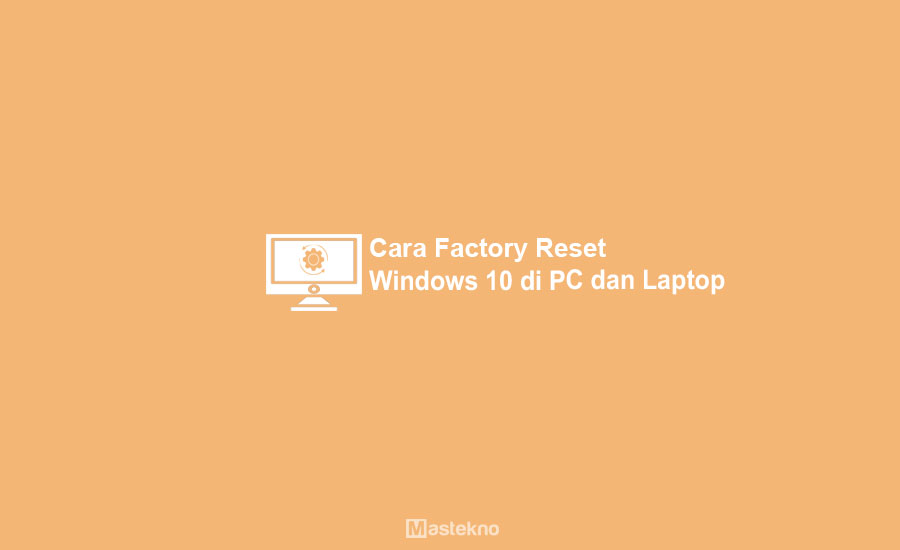
Banyak orang yang langsung menyarankan untuk melakukan install ulang sistem operasi. Mungkin hal itu bisa menyelesaikan masalah, namun mungkin juga bukan solusi terbaik yang bisa dilakukan. Padahal kita bisa mengatasi segala bentuk error pada windows 10 tanpa harus melakukan install ulang. Apa yang perlu kita lakukan adalah dengan mereset ulang windows 10 yang digunakan.
Mungkin banyak yang belum tahu bahwa sistem operasi yang satu ini memiliki fitur format ulang seperti yang sering kita jumpai pada smartphone. Sehingga sistem akan direset kembali untuk memperbaiki adanya kerusakan akibat virus atau adanya file yang hilang.
- Fungsi Reset Win 10
- 1. Mengembalikan OS yang Error
- 2. Mengatasi Komputer Lemot/Lag
- 3. Membersihkan Virus
- 4. Merestore Kondisi PC
- Cara Reset Windows 10
- 1. Buka Pengaturan/Setting
- 2. Pilih Menu Security
- 3. Klik Opsi Recovery
- 4. Reset Komputer
- 5. Lakukan Konfirmasi Reset
- 6. Peringatan Reset PC
- 7. Tunggu Proses Factory Reset
- 8. Berhasil Reset
- Cara Reset Windows 10 Dengan CMD
- Kesimpulan
Fungsi Reset Win 10
Mungkin masih banyak yang bertanya-tanya apa manfaat melakukan factory reset pada komputer. Fitur yang satu ini memiliki banyak fungsi terutama untuk mengatasi berbagai macam masalah di sistem operasi.
1. Mengembalikan OS yang Error
Namanya sistem pastilah pernah mengalami beberapa masalah. Apabila error yang terjadi pada OS sudah tergolong mengganggu, maka hal tersebut harus segera diatasi. Salah satunya adalah dengan melakukan factory reset.
Baca Juga: Cara Upgrade Windows 10.
2. Mengatasi Komputer Lemot/Lag
Adalah hal yang sangat menyebalkan jika perangkat yang kita gunakan lemot. Apabila digunakan untuk menjalankan sebuah perintah, akan membutuhkan waktu yang lama untuk memprosesnya. Nah mungkin saja mereset ulang sistem bisa menjadi solusinya.
3. Membersihkan Virus
Virus dan malware masih menjadi salah satu ancaman paling berbahaya bagi PC dan laptop. Apabila sudah terjangkit program jahat, kadang kala antivirus pun belum tentu bisa mengatasinya.
Salah satu tips yang paling sering digunakan adalah menghapus seluruh file pada hard drive dengan reset ini termasuk virus dan malware.
Jika virus menyerang komputer, sebaiknya kita bersihkan dulu. Bisa menerapkan cara menghilangkan virus di pc.
4. Merestore Kondisi PC
Cara paling mudah untuk mengembalikan komputer ke kondisi default adalah dengan factory reset. Namun tentu dengan catatan aplikasi dan beberapa file di dalamnya akan ikut terhapus.
Jika ingin repair windowsnya saja, bisa menerapkan cara repair windows 10.
Cara Reset Windows 10
Tips yang satu ini juga terbilang lebih praktis dan mudah dilakukan dibanding melakukan install ulang. Kita hanya perlu mengikuti beberapa prosedur langkah yang sudah disediakan. Silahkan simak tutorial berikut ini.
1. Buka Pengaturan/Setting
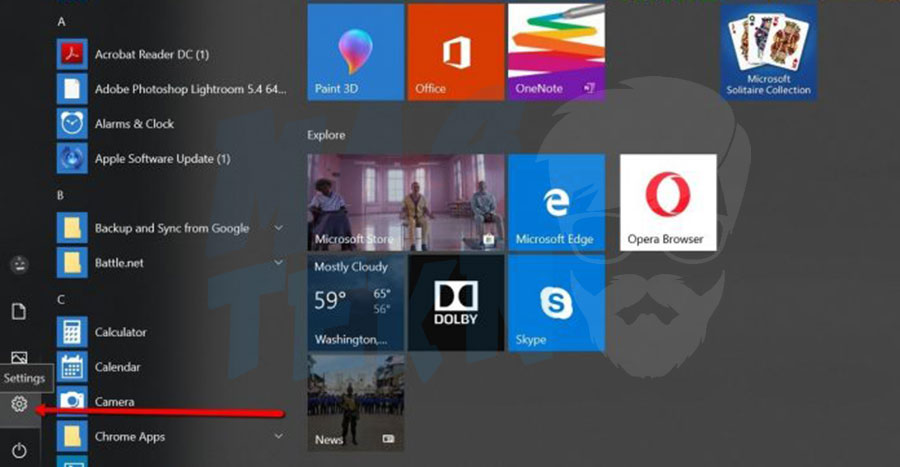
Pertama-tama, kita harus membuka pengaturan pada PC/laptop windows 10. Bisa dengan klik pada Start, kemudian pilih menu Settings. Atau jika ingin lebih mudah, tekan tombol Windows + I.
2. Pilih Menu Security
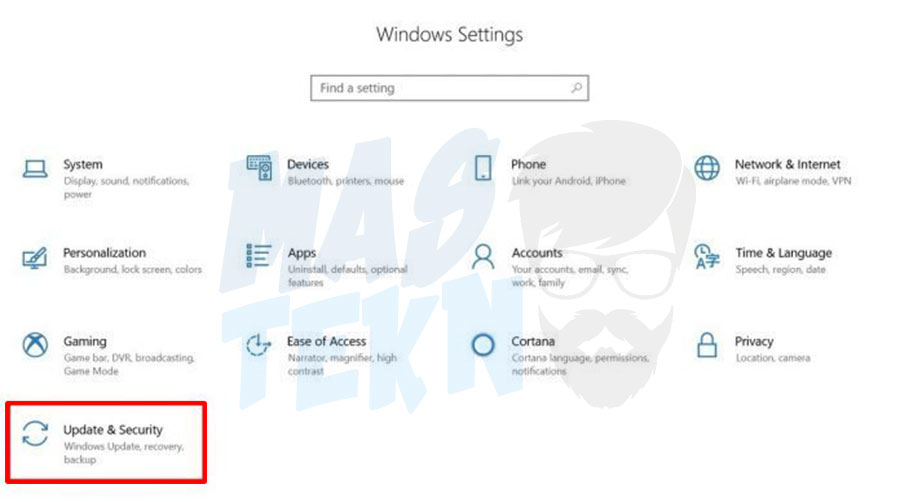
Setelah berhasil terbuka, maka akan ada banyak menu yang bisa kita temui. Silahkan klik pada opsi Update dan Security, kemudian lanjut ke langkah selanjutnya.
3. Klik Opsi Recovery
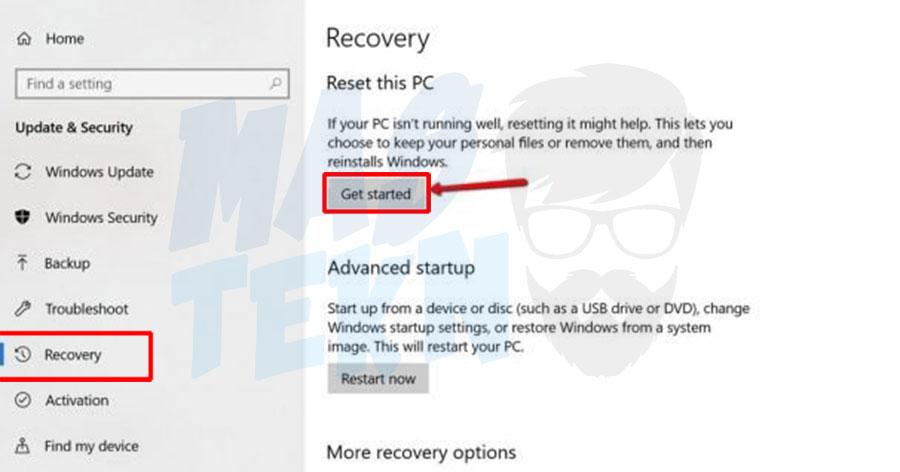
Pada bagian ini, akan ada beberapa opsi untuk urusan keamanan dan update sistem. Nah untuk melakukan reset pada windows 10, kalian pilih opsi Recovery. Selanjutnya pada menu Reset This PC klik Get Started.
4. Reset Komputer
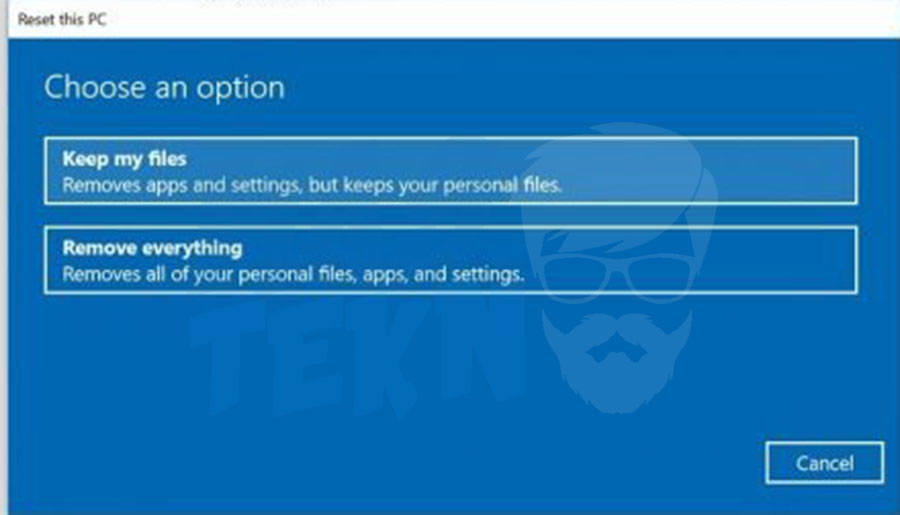
Setelah itu, akan muncul sebuah pop up dengan 2 buah opsi. Opsi pertama untuk mereset PC dengan menghapus aplikasi serta pengaturan, namun tidak menghilangkan file pribadi kita.
Sedangkan jika kalian memilih opsi kedua, maka komputer akan mereset seluruh data yang ada di perangkat. Artinya baik itu aplikasi, pengaturan maupun file yang tersimpan di dalamnya akan terhapus semua.
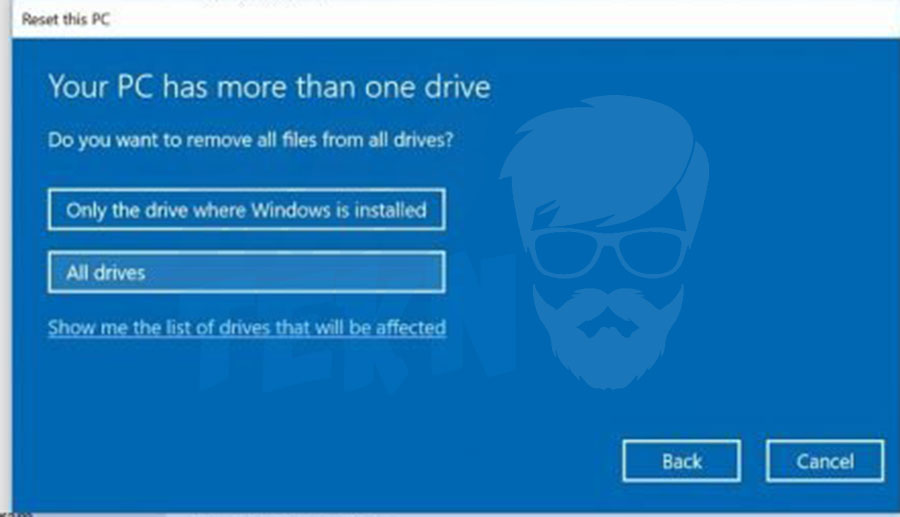
Jadi pilih yang mana? Bisa disesuaikan dengan kebutuhan masing-masing. Apabila kalian memiliki banyak data penting, pilih opsi pertama. Namun jika kalian sebelumnya sudah melakukan backup, bisa pilih opsi kedua.
5. Lakukan Konfirmasi Reset
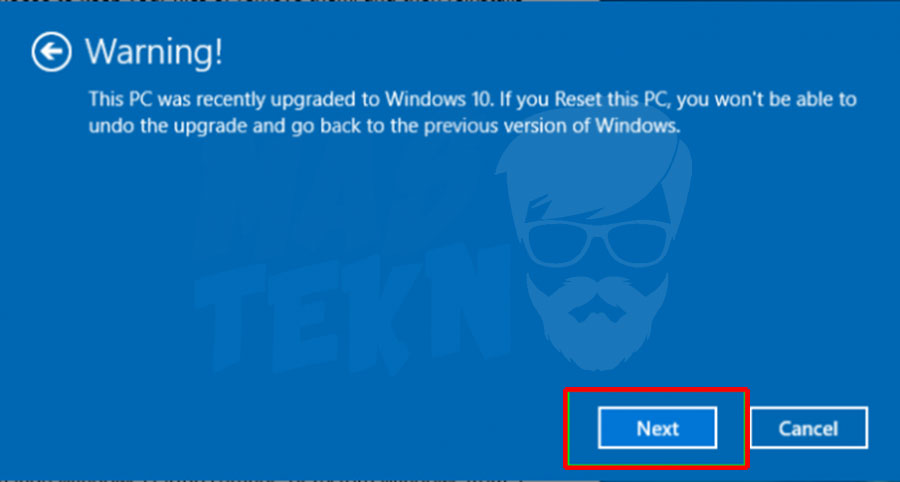
Sebelum prosesnya dimulai, perangkat akan meminta konfirmasi terlebih dahulu. Jika kalian sudah yakin, langsung saja klik pada opsi Next.
6. Peringatan Reset PC
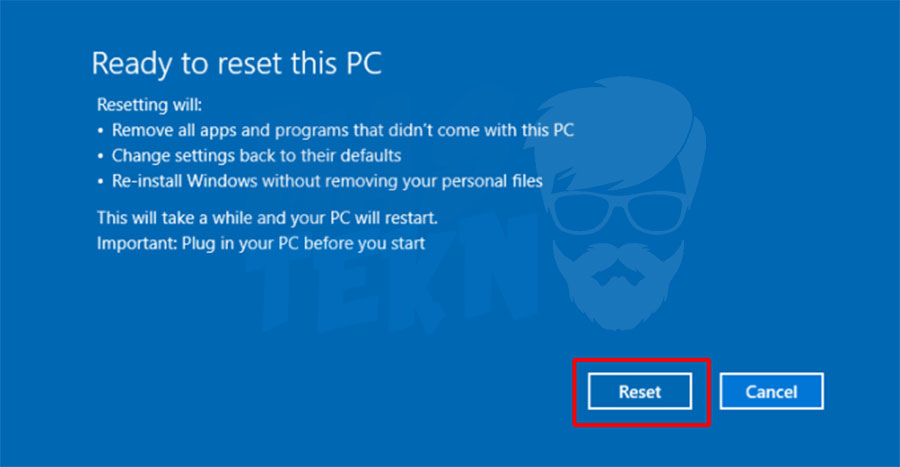
Selanjutnya akan muncul notifikasi peringatan terakhir. Disana akan terlihat apa saja yang akan dihapus dari perangkat kita. Mulai dari aplikasi, pengaturan PC akan kembali ke default dan beberapa hal lainnya. Jika sudah siap, klik Reset.
7. Tunggu Proses Factory Reset
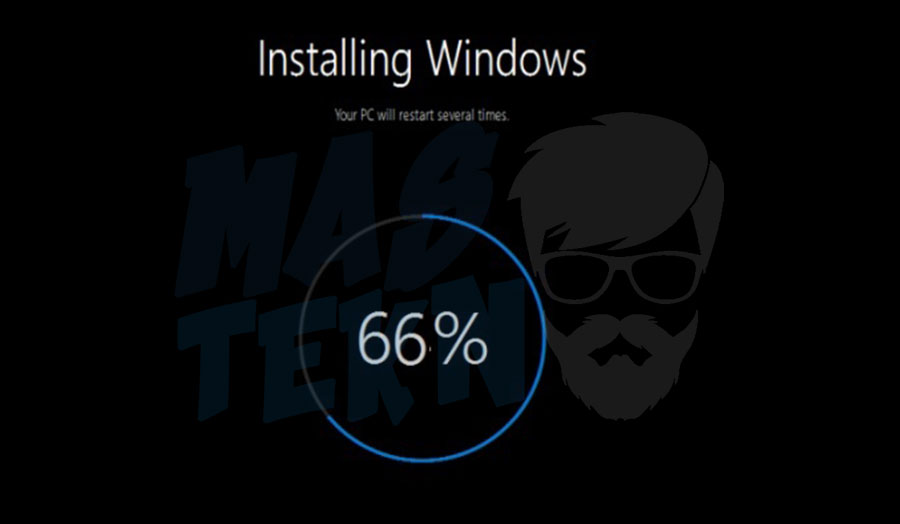
Nah disini perangkat akan langsung memulai proses reset. Kita hanya perlu menunggu prosesnya hingga selesai saja. Untuk durasi yang dibutuhkan bervariasi mulai dari 30 menit atau lebih lama.
8. Berhasil Reset
Ketika berhasil reset maka anda akan otomatis restart untuk membuat hasil reset seperti harapan, setelah restart bisa di pakai seperti semula. Tentunya dengan pengaturan dan lainya yang sudah di reset.
Cara Reset Windows 10 Dengan CMD
Langkah diatas cukup efektif untuk repair windows 10 yang mengalami masalah pada windowsnya, berikut ini supaya dapat reset windows 10 dengan cmd.
1. Buka Command Prompt
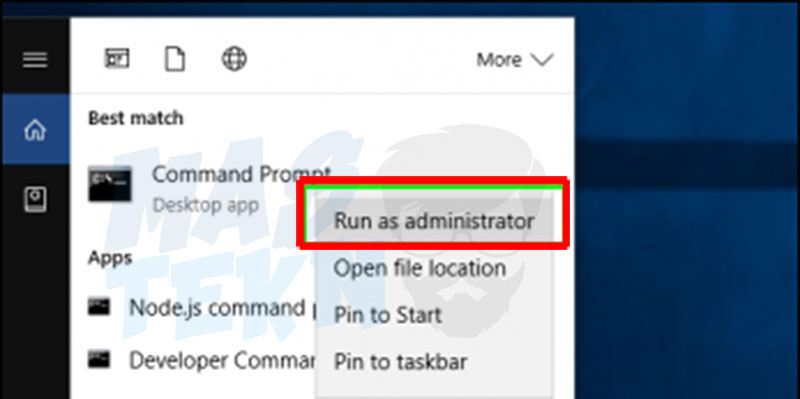
Langkah pertama cari cmd, lalu klik kanan dan pilih run as administrator. Berguna untuk menjalankan cmd dengan akses admin.
2. Jalankan Perintah Scan
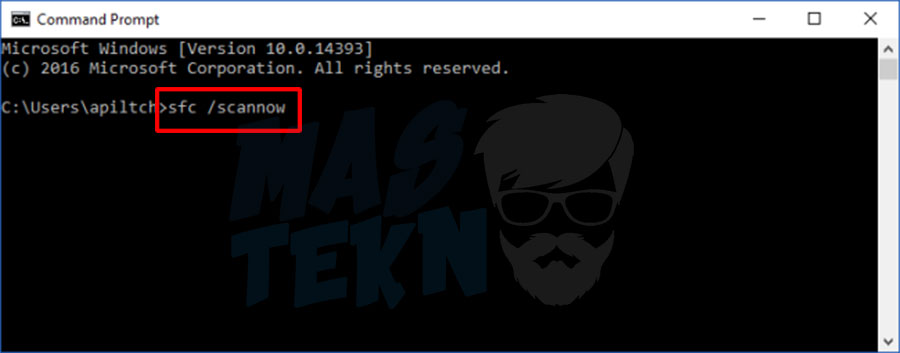
Apabila sudah terbuka, anda perlu mengetikan sfc /scannow dan kemudian enter untuk melanjutkanya. Hal ini berguna untuk mengscan windowsnya.
3. Tunggu Proses Scanning
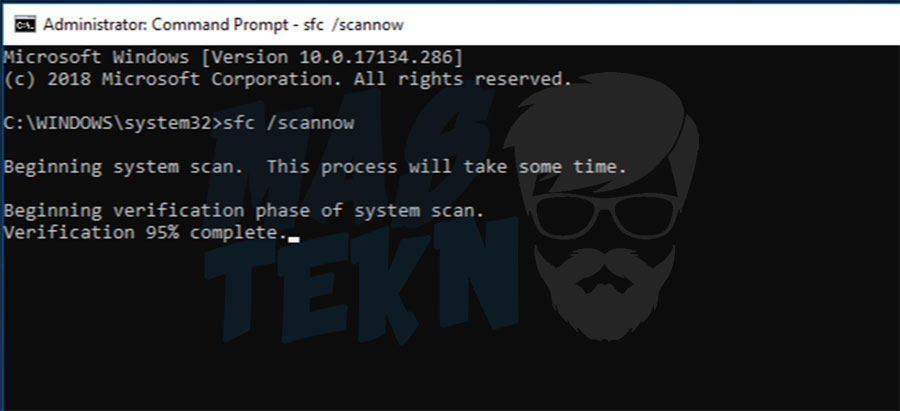
Maka proses akan memindai windows secara menyeluruh, memberitahu jika ada suatu kerusakan. Untuk durasi scan bermacam-macam, pastikan tetap ditunggu untuk proses repairnya.
4. Cek Hasil Scan
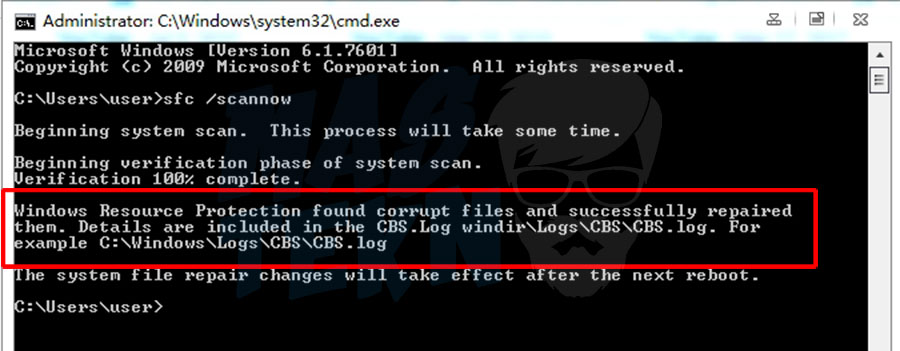
Apabila ada masalah maka akan muncul pemberitahuannya, lengkap dengan detailnya, dan berhasil untuk di perbaiki.
Kesimpulan
Itulah cara reset windows 10 di PC dan laptop. Dengan melakukan reset ulang maka bisa mengatasi berbagai macam error yang terjadi pada sistem operasi Win 10.
Semoga tips diatas bisa menjadi solusi tanpa perlu melakukan install ulang. Apabila ada yang punya kritik, saran atau pertanyaan silahkan berkomentar di bawah.







0 Komentar